بنیاد AR یونیتی یک چارچوب چند پلتفرمی است که به شما امکان میدهد یک بار تجربههای واقعیت افزوده را بنویسید، سپس برای دستگاههای اندروید یا iOS بدون ایجاد هیچ تغییر دیگری بسازید. این چارچوب از طریق بسته AR Foundation Unity در دسترس است.
بسته اختیاری ARCore Extensions for AR Foundation عملکردهای بیشتری را اضافه می کند و به شما امکان می دهد از ویژگی هایی مانند Cloud Anchors، فیلترهای پیکربندی دوربین و ضبط و پخش در برنامه خود استفاده کنید.
مهاجرت یا ارتقاء پروژه های موجود
- برای انتقال یک پروژه موجود از ARCore SDK (منسوخ شده) برای Unity به بنیاد AR Unity و به صورت اختیاری ARCore Extensions ، به راهنمای انتقال مراجعه کنید.
- برای ارتقای یک پروژه موجود از نسخه قبلی AR Foundation، به راهنمای ارتقا و مهاجرت Unity مراجعه کنید.
الزامات
بسته به پلتفرم هدف شما، بسته AR Foundation به موارد زیر نیاز دارد:
اندروید
سخت افزار
- یک دستگاه یا شبیه ساز Android پشتیبانی شده از ARCore
- یک کابل USB برای اتصال دستگاه شما به دستگاه توسعه شما
نرم افزار
iOS
سخت افزار
- یک دستگاه iOS پشتیبانی شده از ARCore
- یک کابل USB برای اتصال دستگاه شما به دستگاه توسعه شما
نرم افزار
AR Foundation را نصب کنید
برای نصب بسته AR Foundation Unity این مراحل را دنبال کنید.
- یک پروژه Unity موجود را باز کنید یا یک پروژه سه بعدی جدید ایجاد کنید.
- به Window > Package Manager بروید.
در کنار Packages ، Unity Registry انتخاب کنید.
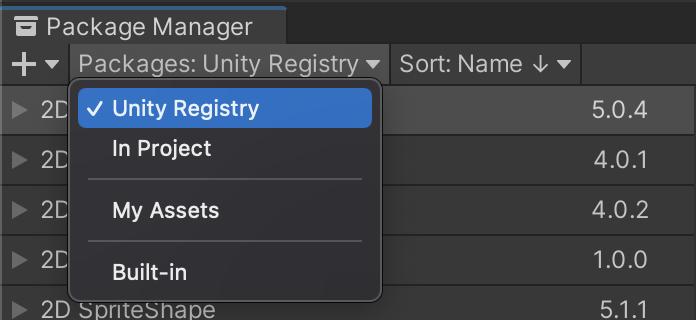
در نوار جستجو، "AR Foundation" را تایپ کنید.

روی Install کلیک کنید.
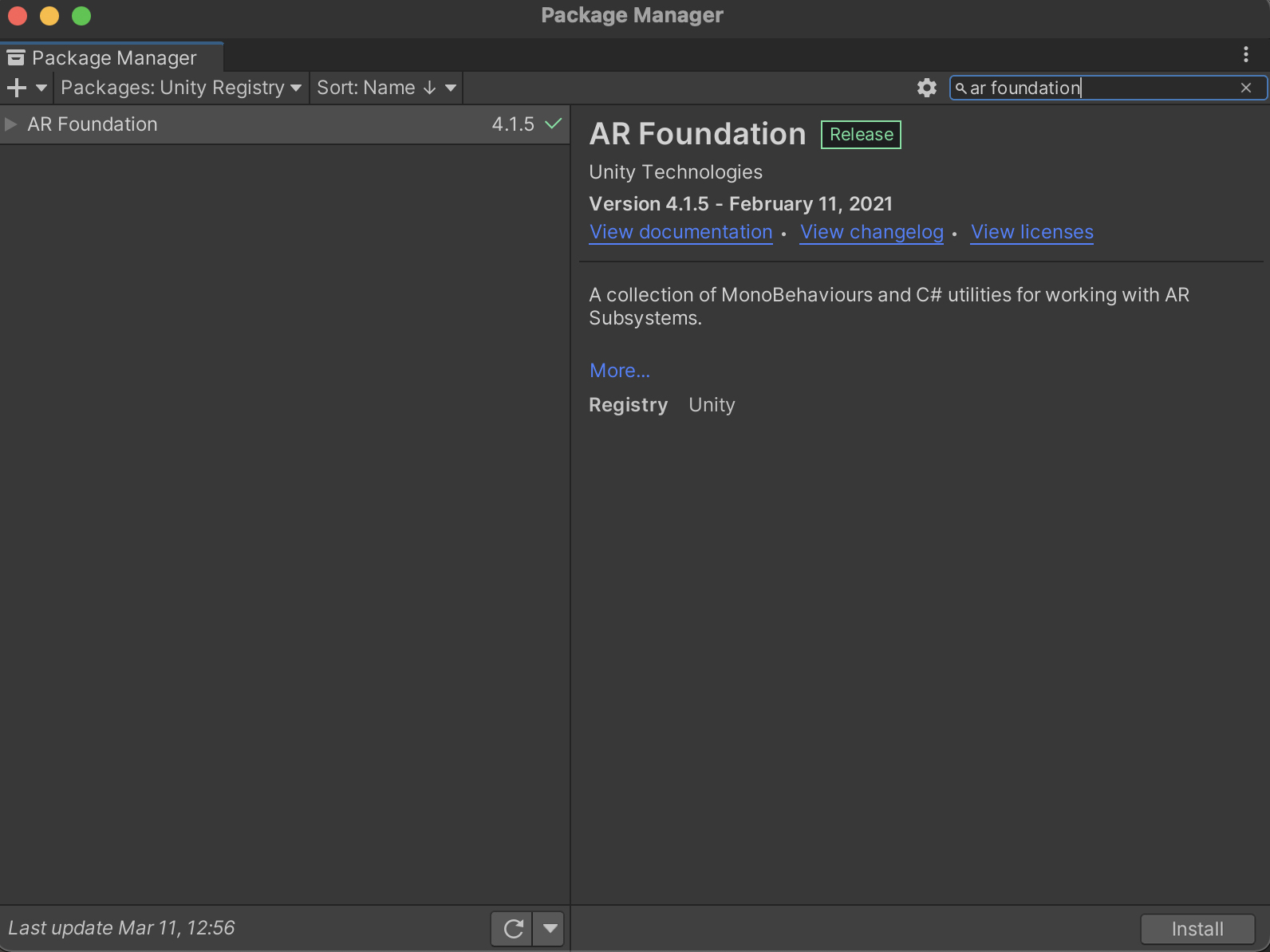
خط لوله رندر را پیکربندی کنید
بنیاد AR 4.x
بنیاد AR 5.x
بنیاد AR 6.x
بسته های پلاگین مخصوص پلتفرم را نصب و فعال کنید
بسته AR Foundation یک رابط برای استفاده توسعه دهندگان Unity ارائه می دهد، اما خود هیچ ویژگی AR را پیاده سازی نمی کند. برای استفاده از AR Foundation در دستگاه مورد نظر، همچنین باید بستههای جداگانه نصب کرده و افزونه مربوطه را برای هر پلتفرم مربوطه فعال کنید.
اندروید
بسته پلاگین ARCore XR به شما امکان می دهد برنامه های واقعیت افزوده را برای دستگاه های اندرویدی بسازید. اگر برنامه شما دستگاه های اندرویدی را هدف قرار می دهد، این مراحل را دنبال کنید تا آن را در پروژه یونیتی خود نصب کنید. برای جلوگیری از هرگونه مشکل سازگاری، از نسخه مشابه بسته AR Foundation استفاده کنید.
در پروژه خود، به Window > Package Manager بروید.
در کنار Packages ، Unity Registry انتخاب کنید.
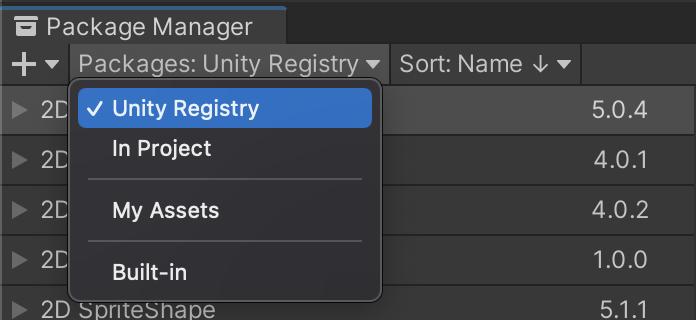
در نوار جستجو، "ARCore XR plugin" را تایپ کنید.

روی Install کلیک کنید.
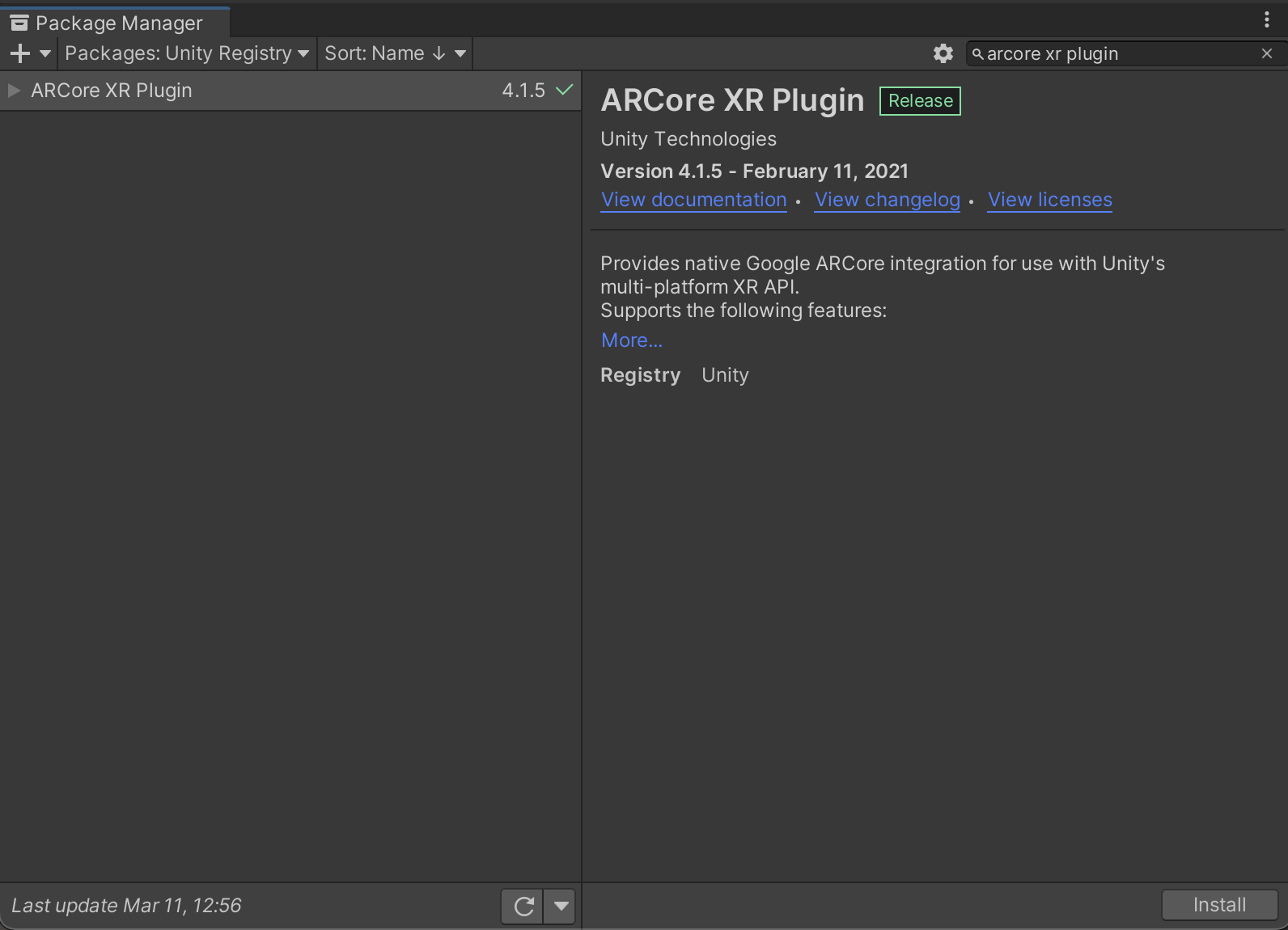
به Edit > Project Settings بروید. در XR Plug-in Management ، تب Android را باز کرده و ARCore فعال کنید.
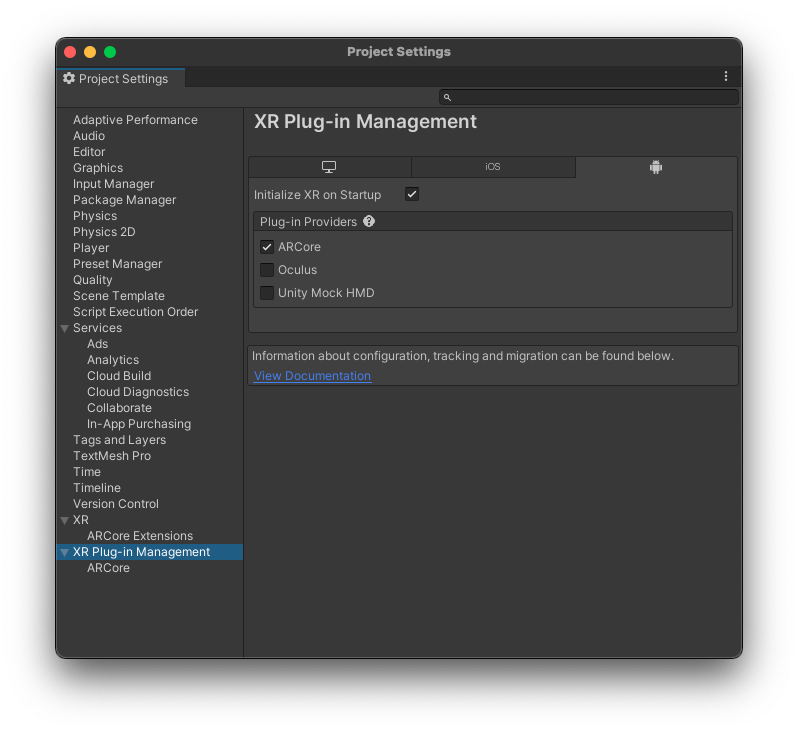
iOS
پلاگین ARKit XR به شما امکان می دهد برنامه های واقعیت افزوده را برای دستگاه های iOS بسازید. اگر برنامه شما دستگاه های iOS را هدف قرار می دهد، این مراحل را دنبال کنید تا آن را در پروژه یونیتی خود نصب کنید. برای جلوگیری از هرگونه مشکل سازگاری، از نسخه مشابه بسته AR Foundation استفاده کنید.
در پروژه خود، به Window > Package Manager بروید.
در کنار Packages ، Unity Registry انتخاب کنید.
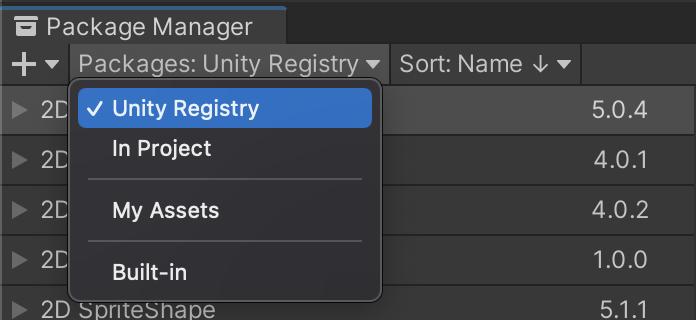
در نوار جستجو، "ARKit XR plugin" را تایپ کنید.

روی Install کلیک کنید.
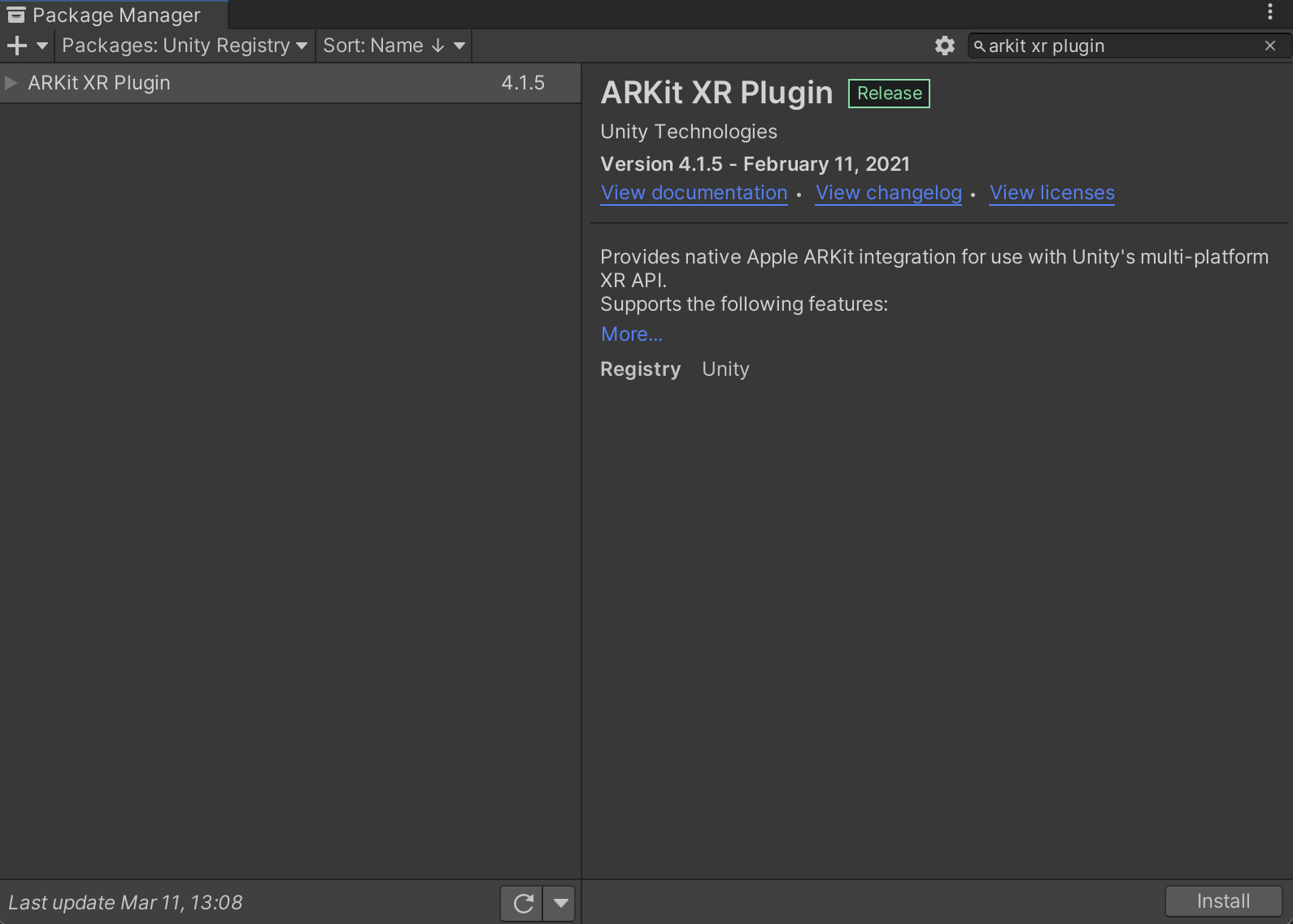
به Edit > Project Settings بروید. در XR Plug-in Management ، تب iOS را باز کرده و ARKit فعال کنید.
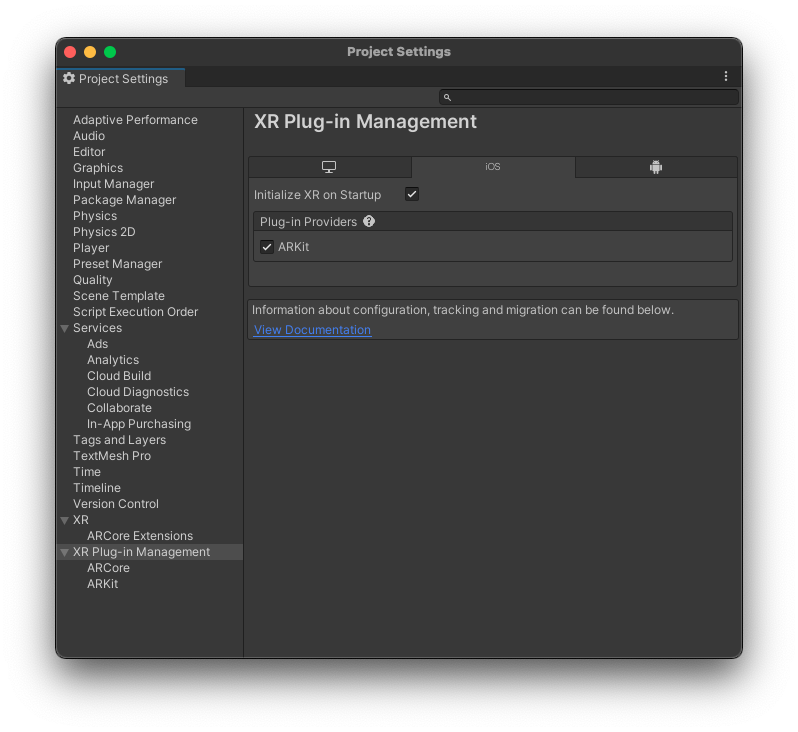
یک Session AR را پیکربندی کنید و اجزای AR Foundation را به صحنه خود اضافه کنید
یک صحنه برای فعال کردن فرآیندهای واقعیت افزوده ، مانند ردیابی حرکت، درک محیط، و برآورد نور، به یک جلسه AR نیاز دارد. برای پشتیبانی از یک جلسه AR به اشیاء بازی زیر نیاز دارید:
بنیاد AR 4.x
AR Session : چرخه زندگی یک تجربه AR را کنترل می کند.
AR Session Origin : مختصات AR را به مختصات جهانی Unity تبدیل می کند.
قبل از افزودن اشیاء بازی جدید، Main Camera پیش فرض را حذف کنید. این دوربین با یک AR Camera جدید در AR Session Origin جایگزین خواهد شد.
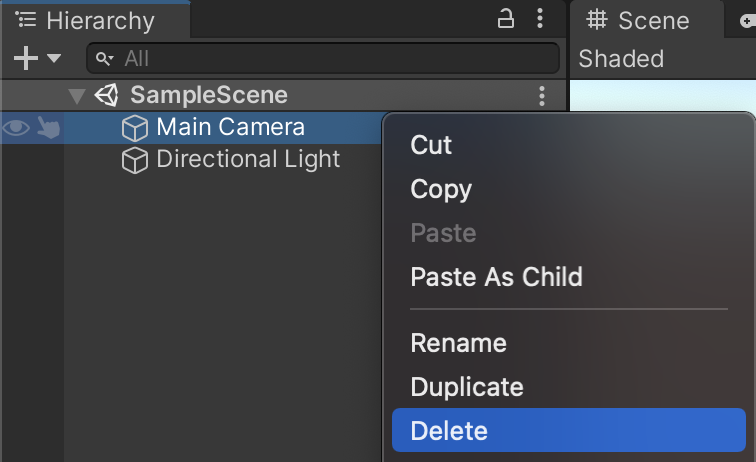
اشیاء جدید بازی AR را به صحنه خود اضافه کنید: روی صفحه Hierarchy کلیک راست کرده و XR را انتخاب کنید. یک AR Session جدید و یک شی بازی AR Session Origin جدید اضافه کنید.
بنیاد AR 5.x
AR Session : چرخه زندگی یک تجربه AR را کنترل می کند.
XR Origin : مختصات AR را به مختصات جهانی Unity تبدیل می کند.
قبل از افزودن اشیاء بازی جدید، Main Camera پیش فرض را حذف کنید. این دوربین با یک AR Camera جدید در XR Origin جایگزین خواهد شد.
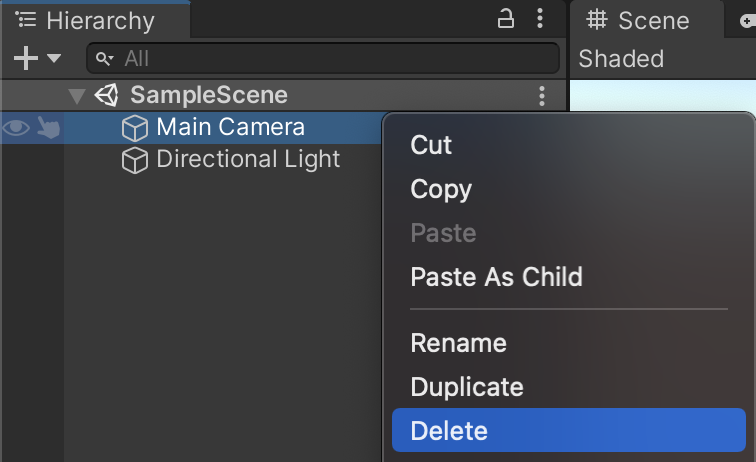
اشیاء جدید بازی AR را به صحنه خود اضافه کنید: روی صفحه Hierarchy کلیک راست کرده و XR را انتخاب کنید. یک AR Session جدید و یک شی بازی XR Origin جدید اضافه کنید.
بنیاد AR 6.x
AR Session : چرخه زندگی یک تجربه AR را کنترل می کند.
XR Origin : مختصات AR را به مختصات جهانی Unity تبدیل می کند.
قبل از افزودن اشیاء بازی جدید، Main Camera پیش فرض را حذف کنید. این دوربین با یک AR Camera جدید در XR Origin جایگزین خواهد شد.
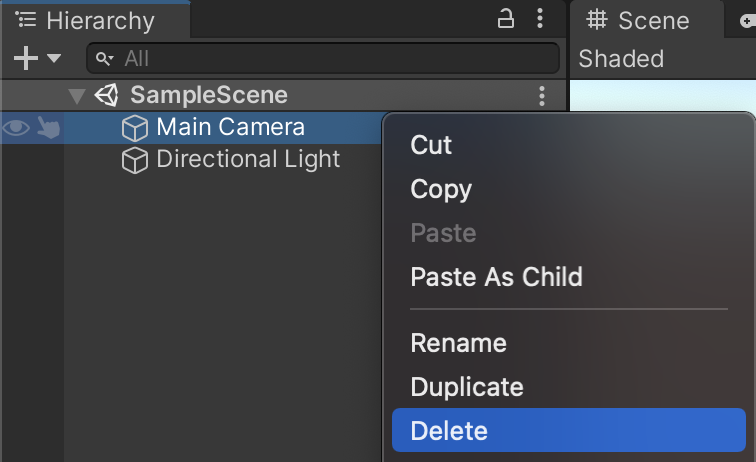
اشیاء جدید بازی AR را به صحنه خود اضافه کنید: روی صفحه Hierarchy کلیک راست کرده و XR را انتخاب کنید. یک AR Session جدید و یک شی بازی XR Origin جدید اضافه کنید.
تنظیمات پخش کننده را پیکربندی کنید
اندروید
- به مسیر File > Build Settings بروید تا پنجره Build Settings باز شود.
- در زیر Platform ، Android انتخاب کنید و روی Switch Platform کلیک کنید.
- روی Player Settings کلیک کنید.
تغییرات زیر را اعمال کنید:
Player Settings > … ارزش Other Settings > Rendering علامت Auto Graphics API را بردارید.
اگر Vulkan در لیست Graphics APIs قرار دارد، آن را حذف کنید زیرا Vulkan هنوز توسط ARCore پشتیبانی نمیشود.Other Settings > Package Name با استفاده از قالب نام بسته جاوا، یک شناسه برنامه منحصر به فرد ایجاد کنید.
برای مثال، ازcom.example.helloARاستفاده کنید.Other Settings > Minimum API Level اگر در حال ساخت یک برنامه AR مورد نیاز هستید، Android 7.0 'Nougat' (API Level 24) or higher را مشخص کنید.
اگر در حال ساخت یک برنامه اختیاری AR هستید، Android API Level 19 or higher مشخص کنید.Other Settings > Scripting Backend به جای Mono IL2CPP انتخاب کنید تا در مرحله بعد، پشتیبانی از ARM64 فعال شود. در طول توسعه:
- استفاده از Mono + 32 بیتی (ARMv7)
- یک APK ARCore FAT (32 بیتی + 64 بیتی) نصب کنید
هنگام ارسال به فروشگاه Play:
- از IL2CPP استفاده کنید
- هر دو نسخه 32 بیتی (ARMv7) و 64 بیتی (ARM64) را فعال کنید تا نیازهای 64 بیتی فروشگاه Play را برآورده کنید.
- اختیاری (پشتیبانی شده در 2018.3+): در Build Settings ، Android App Bundles فعال کنید
Other Settings > Target Architectures برای برآورده کردن نیازهای 64 بیتی Google Play، ARM64 (ARM 64 بیتی) را فعال کنید. ARMv7 (ARM 32 بیتی) را برای پشتیبانی از دستگاه های 32 بیتی فعال بگذارید.
iOS
- به مسیر File > Build Settings بروید تا پنجره Build Settings باز شود.
- در زیر Platform ، iOS را انتخاب کنید و روی Switch Platform کلیک کنید.
- روی Player Settings کلیک کنید.
تنظیمات زیر را پیکربندی کنید:
Player Settings > … ارزش Other Settings > Bundle Identifier نام برنامه خود را در قالب DNS معکوس اضافه کنید.
برای مثال، ازcom.mycompany.myappاستفاده کنید.Other Settings > Camera usage description توضیحی برای توضیح استفاده از AR وارد کنید (به عنوان مثال، ARKit). Other Settings > Target minimum iOS version 11.0 یا بالاتر Other Settings > Architecture ARM64
بعدش چی
- با بسته اختیاری ARCore Extensions شروع کنید، که عملکرد ARCore اضافی را برای چارچوب AR Foundation فراهم می کند.
- با استفاده از Unity's AR Foundation (codelab) یک بازی AR ایجاد کنید .
بنیاد AR یونیتی یک چارچوب چند پلتفرمی است که به شما امکان میدهد یک بار تجربههای واقعیت افزوده را بنویسید، سپس برای دستگاههای اندروید یا iOS بدون ایجاد هیچ تغییر دیگری بسازید. این چارچوب از طریق بسته AR Foundation Unity در دسترس است.
بسته اختیاری ARCore Extensions for AR Foundation عملکردهای بیشتری را اضافه می کند و به شما امکان می دهد از ویژگی هایی مانند Cloud Anchors، فیلترهای پیکربندی دوربین و ضبط و پخش در برنامه خود استفاده کنید.
مهاجرت یا ارتقاء پروژه های موجود
- برای انتقال یک پروژه موجود از ARCore SDK (منسوخ شده) برای Unity به بنیاد AR Unity و به صورت اختیاری ARCore Extensions ، به راهنمای انتقال مراجعه کنید.
- برای ارتقای یک پروژه موجود از نسخه قبلی AR Foundation، به راهنمای ارتقا و مهاجرت Unity مراجعه کنید.
الزامات
بسته به پلتفرم هدف شما، بسته AR Foundation به موارد زیر نیاز دارد:
اندروید
سخت افزار
- یک دستگاه یا شبیه ساز Android پشتیبانی شده از ARCore
- یک کابل USB برای اتصال دستگاه شما به دستگاه توسعه شما
نرم افزار
iOS
سخت افزار
- یک دستگاه iOS پشتیبانی شده از ARCore
- یک کابل USB برای اتصال دستگاه شما به دستگاه توسعه شما
نرم افزار
AR Foundation را نصب کنید
برای نصب بسته AR Foundation Unity این مراحل را دنبال کنید.
- یک پروژه Unity موجود را باز کنید یا یک پروژه سه بعدی جدید ایجاد کنید.
- به Window > Package Manager بروید.
در کنار Packages ، Unity Registry انتخاب کنید.
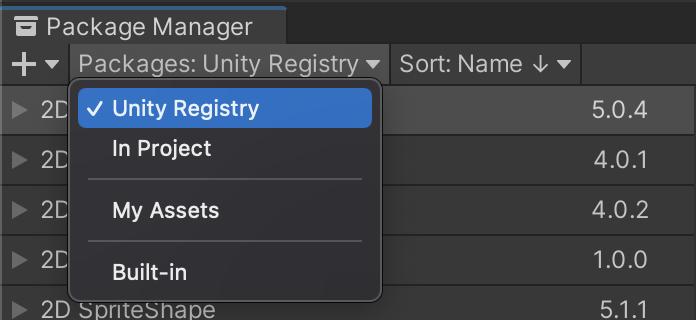
در نوار جستجو، "AR Foundation" را تایپ کنید.

روی Install کلیک کنید.
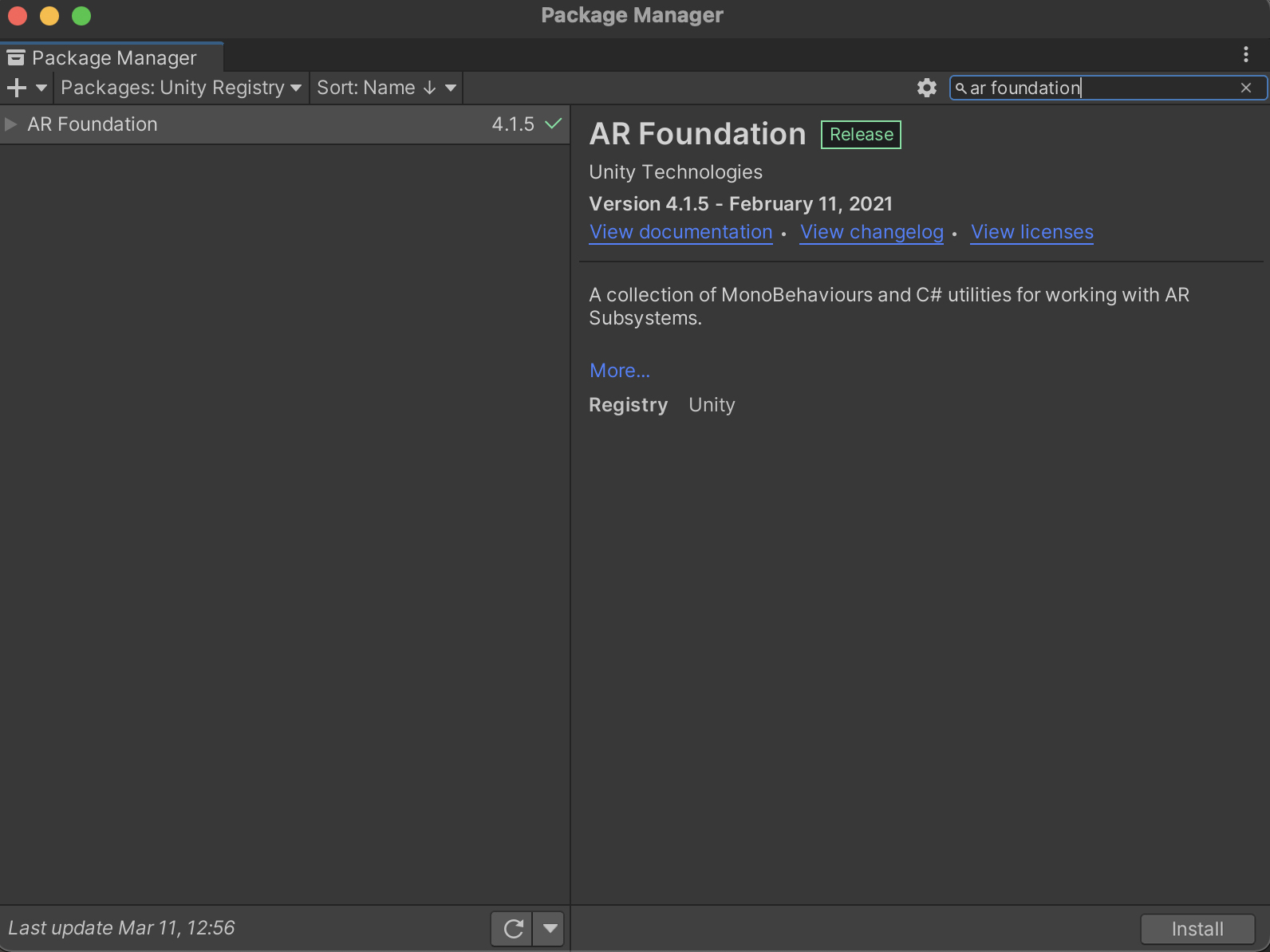
خط لوله رندر را پیکربندی کنید
بنیاد AR 4.x
بنیاد AR 5.x
بنیاد AR 6.x
بسته های پلاگین مخصوص پلتفرم را نصب و فعال کنید
بسته AR Foundation یک رابط برای استفاده توسعه دهندگان Unity ارائه می دهد، اما خود هیچ ویژگی AR را پیاده سازی نمی کند. برای استفاده از AR Foundation در دستگاه مورد نظر، همچنین باید بستههای جداگانه نصب کرده و افزونه مربوطه را برای هر پلتفرم مربوطه فعال کنید.
اندروید
بسته پلاگین ARCore XR به شما امکان می دهد برنامه های واقعیت افزوده را برای دستگاه های اندرویدی بسازید. اگر برنامه شما دستگاه های اندرویدی را هدف قرار می دهد، این مراحل را دنبال کنید تا آن را در پروژه یونیتی خود نصب کنید. برای جلوگیری از هرگونه مشکل سازگاری، از نسخه مشابه بسته AR Foundation استفاده کنید.
در پروژه خود، به Window > Package Manager بروید.
در کنار Packages ، Unity Registry انتخاب کنید.
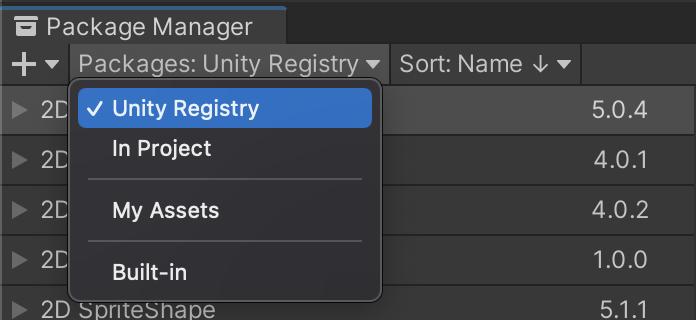
در نوار جستجو، "ARCore XR plugin" را تایپ کنید.

روی Install کلیک کنید.
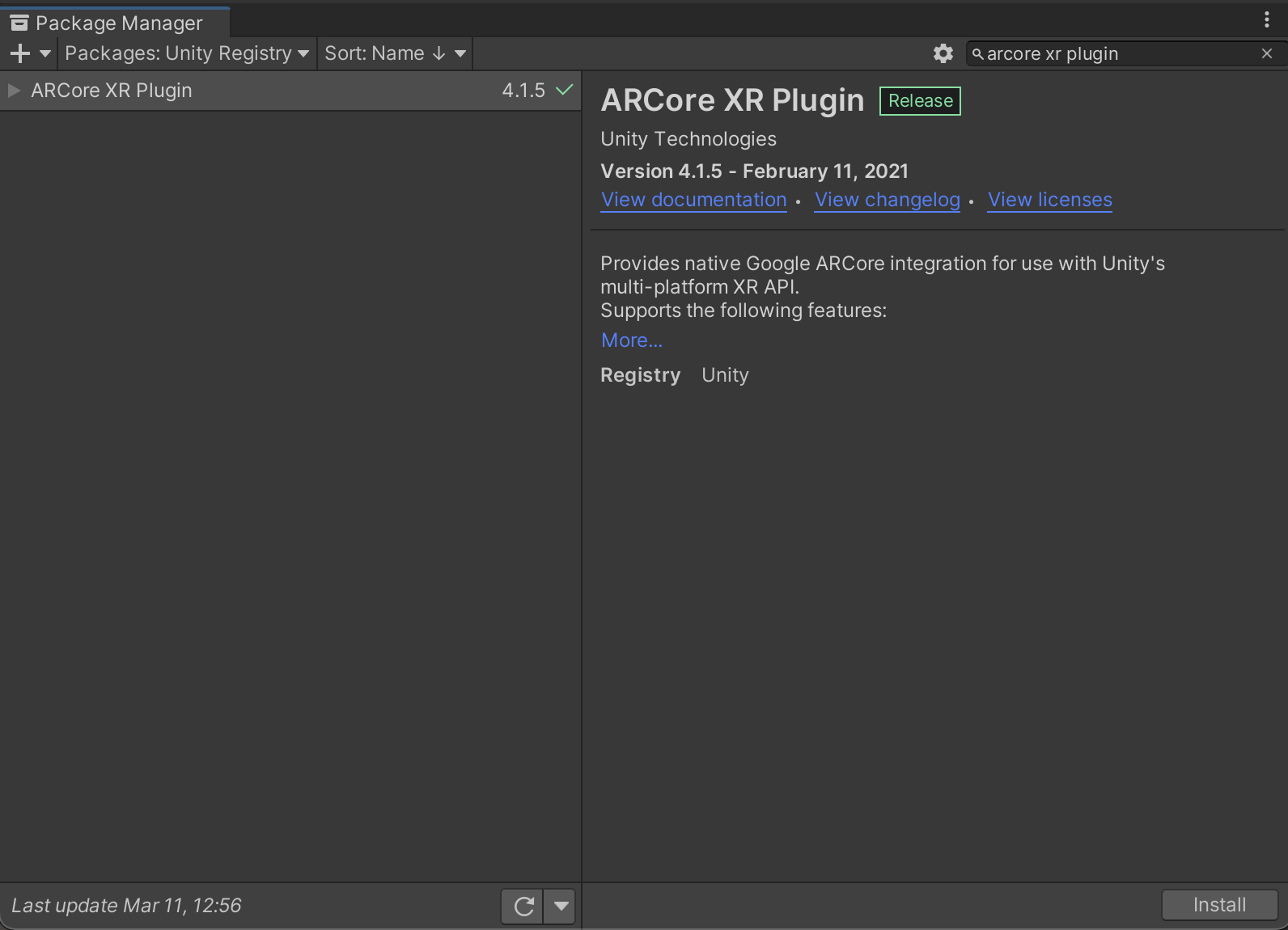
به Edit > Project Settings بروید. در XR Plug-in Management ، تب Android را باز کرده و ARCore فعال کنید.
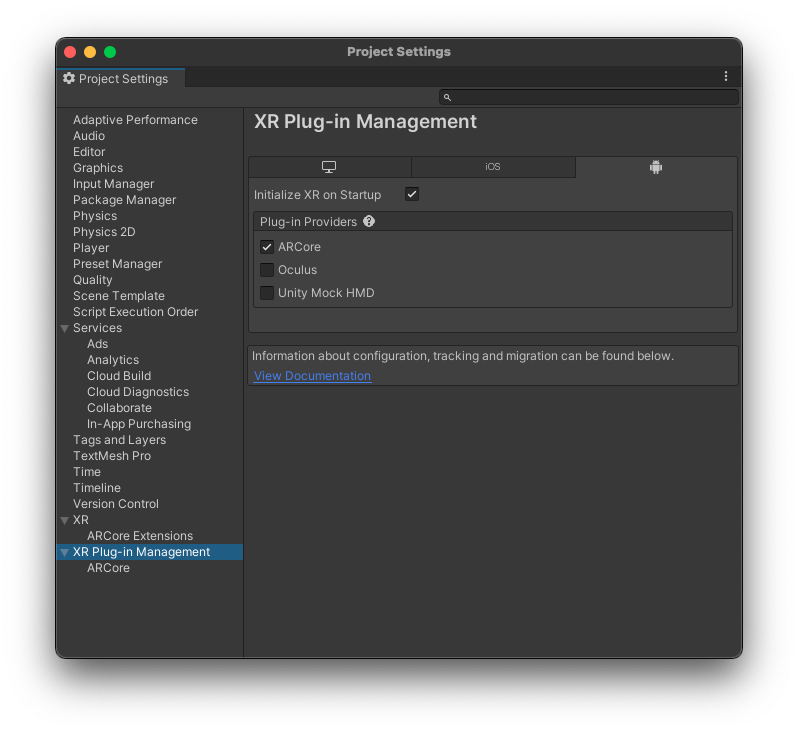
iOS
پلاگین ARKit XR به شما امکان می دهد برنامه های واقعیت افزوده را برای دستگاه های iOS بسازید. اگر برنامه شما دستگاه های iOS را هدف قرار می دهد، این مراحل را دنبال کنید تا آن را در پروژه یونیتی خود نصب کنید. برای جلوگیری از هرگونه مشکل سازگاری، از نسخه مشابه بسته AR Foundation استفاده کنید.
در پروژه خود، به Window > Package Manager بروید.
در کنار Packages ، Unity Registry انتخاب کنید.
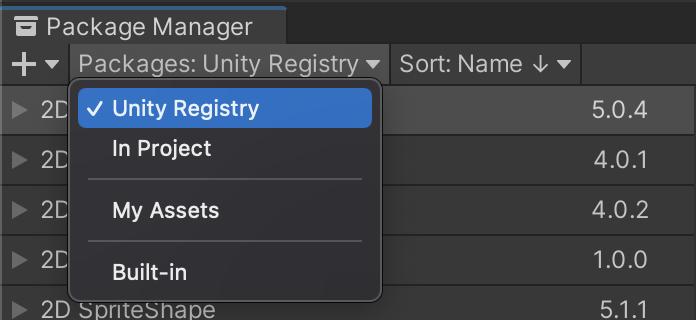
در نوار جستجو، "ARKit XR plugin" را تایپ کنید.

روی Install کلیک کنید.
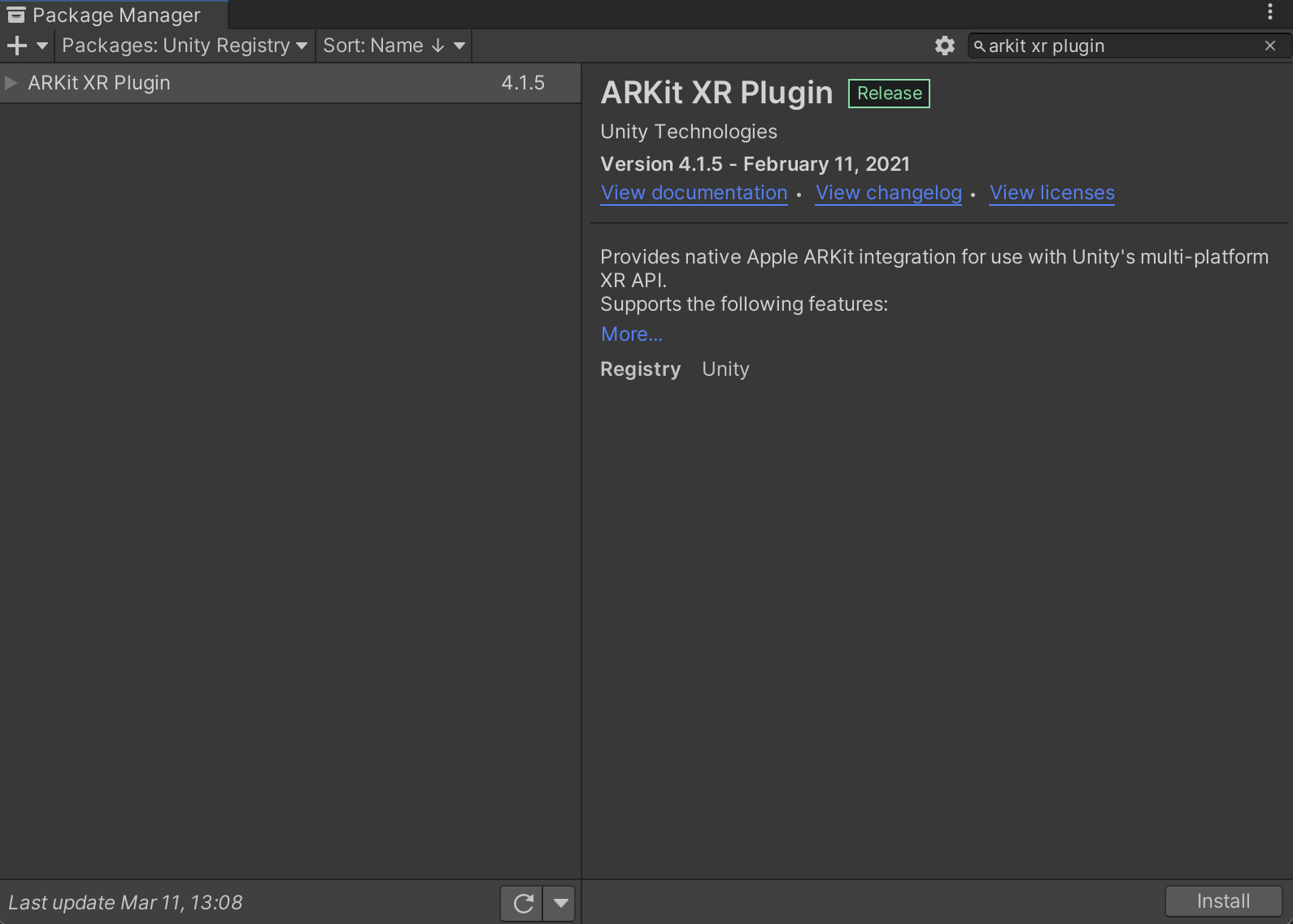
به Edit > Project Settings بروید. در XR Plug-in Management ، تب iOS را باز کرده و ARKit فعال کنید.
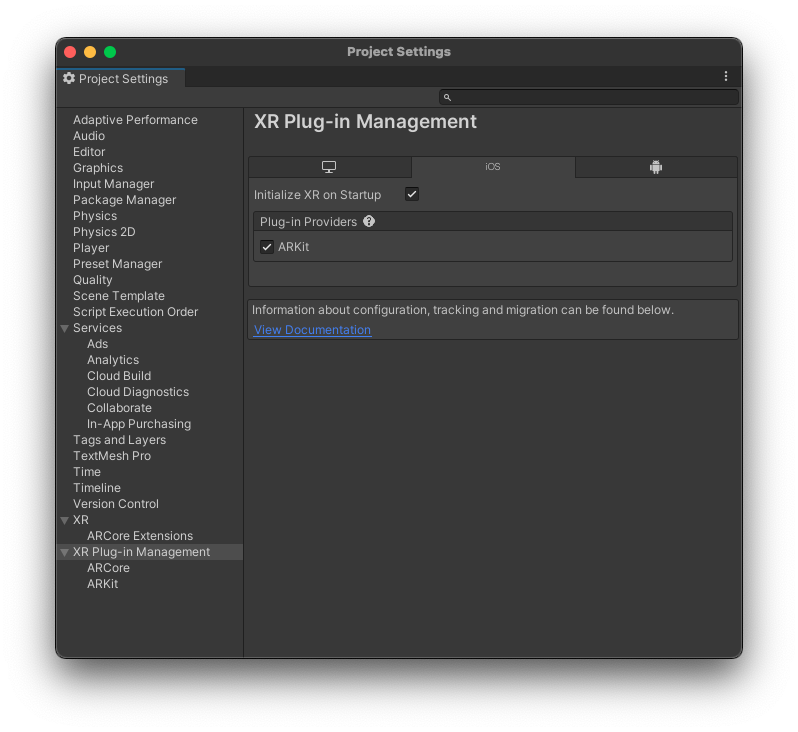
یک Session AR را پیکربندی کنید و اجزای AR Foundation را به صحنه خود اضافه کنید
یک صحنه برای فعال کردن فرآیندهای واقعیت افزوده ، مانند ردیابی حرکت، درک محیط، و برآورد نور، به یک جلسه AR نیاز دارد. برای پشتیبانی از یک جلسه AR به اشیاء بازی زیر نیاز دارید:
بنیاد AR 4.x
AR Session : چرخه زندگی یک تجربه AR را کنترل می کند.
AR Session Origin : مختصات AR را به مختصات جهانی Unity تبدیل می کند.
قبل از افزودن اشیاء بازی جدید، Main Camera پیش فرض را حذف کنید. این دوربین با یک AR Camera جدید در AR Session Origin جایگزین خواهد شد.
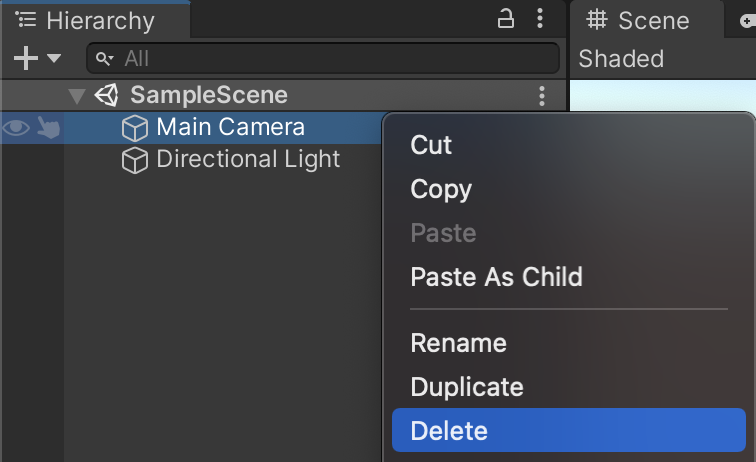
اشیاء جدید بازی AR را به صحنه خود اضافه کنید: روی صفحه Hierarchy کلیک راست کرده و XR را انتخاب کنید. یک AR Session جدید و یک شی بازی AR Session Origin جدید اضافه کنید.
بنیاد AR 5.x
AR Session : چرخه زندگی یک تجربه AR را کنترل می کند.
XR Origin : مختصات AR را به مختصات جهانی Unity تبدیل می کند.
قبل از افزودن اشیاء بازی جدید، Main Camera پیش فرض را حذف کنید. این دوربین با یک AR Camera جدید در XR Origin جایگزین خواهد شد.
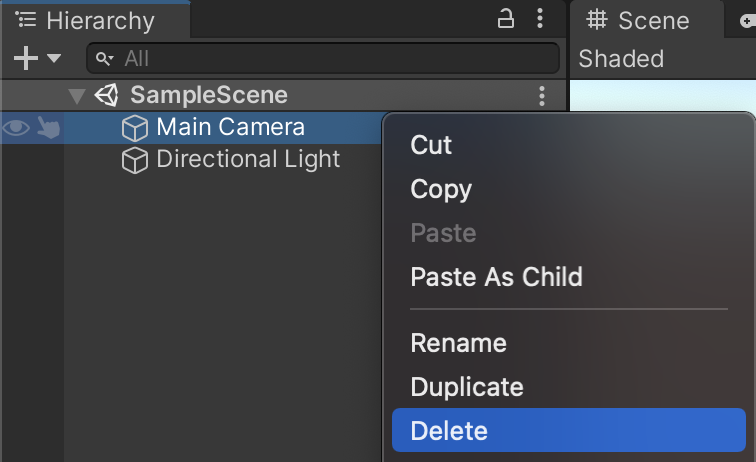
اشیاء جدید بازی AR را به صحنه خود اضافه کنید: روی صفحه Hierarchy کلیک راست کرده و XR را انتخاب کنید. یک AR Session جدید و یک شی بازی XR Origin جدید اضافه کنید.
بنیاد AR 6.x
AR Session : چرخه زندگی یک تجربه AR را کنترل می کند.
XR Origin : مختصات AR را به مختصات جهانی Unity تبدیل می کند.
قبل از افزودن اشیاء بازی جدید، Main Camera پیش فرض را حذف کنید. این دوربین با یک AR Camera جدید در XR Origin جایگزین خواهد شد.
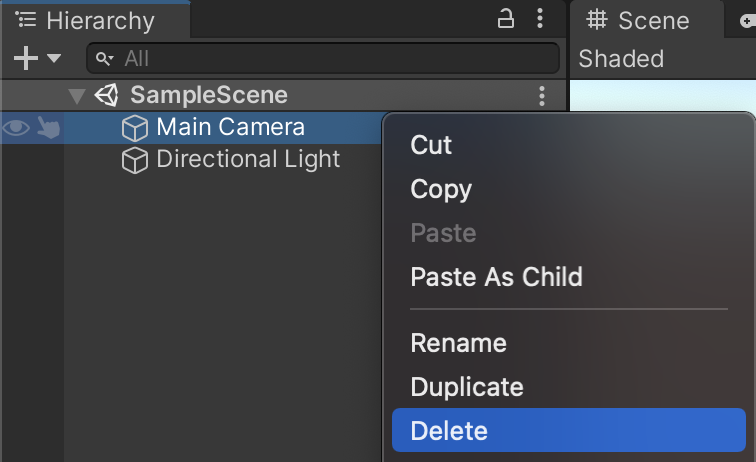
اشیاء جدید بازی AR را به صحنه خود اضافه کنید: روی صفحه Hierarchy کلیک راست کرده و XR را انتخاب کنید. یک AR Session جدید و یک شی بازی XR Origin جدید اضافه کنید.
تنظیمات پخش کننده را پیکربندی کنید
اندروید
- به مسیر File > Build Settings بروید تا پنجره Build Settings باز شود.
- در زیر Platform ، Android انتخاب کنید و روی Switch Platform کلیک کنید.
- روی Player Settings کلیک کنید.
تغییرات زیر را اعمال کنید:
Player Settings > … ارزش Other Settings > Rendering علامت Auto Graphics API را بردارید.
اگر Vulkan در لیست Graphics APIs قرار دارد، آن را حذف کنید زیرا Vulkan هنوز توسط ARCore پشتیبانی نمیشود.Other Settings > Package Name با استفاده از قالب نام بسته جاوا، یک شناسه برنامه منحصر به فرد ایجاد کنید.
برای مثال، ازcom.example.helloARاستفاده کنید.Other Settings > Minimum API Level اگر در حال ساخت یک برنامه AR مورد نیاز هستید، Android 7.0 'Nougat' (API Level 24) or higher را مشخص کنید.
اگر در حال ساخت یک برنامه اختیاری AR هستید، Android API Level 19 or higher مشخص کنید.Other Settings > Scripting Backend به جای Mono IL2CPP انتخاب کنید تا در مرحله بعد، پشتیبانی از ARM64 فعال شود. در طول توسعه:
- استفاده از Mono + 32 بیتی (ARMv7)
- یک APK ARCore FAT (32 بیتی + 64 بیتی) نصب کنید
هنگام ارسال به فروشگاه Play:
- از IL2CPP استفاده کنید
- هر دو نسخه 32 بیتی (ARMv7) و 64 بیتی (ARM64) را فعال کنید تا نیازهای 64 بیتی فروشگاه Play را برآورده کنید.
- اختیاری (پشتیبانی شده در 2018.3+): در Build Settings ، Android App Bundles فعال کنید
Other Settings > Target Architectures برای برآورده کردن نیازهای 64 بیتی Google Play، ARM64 (ARM 64 بیتی) را فعال کنید. ARMv7 (ARM 32 بیتی) را برای پشتیبانی از دستگاه های 32 بیتی فعال بگذارید.
iOS
- به مسیر File > Build Settings بروید تا پنجره Build Settings باز شود.
- در زیر Platform ، iOS را انتخاب کنید و روی Switch Platform کلیک کنید.
- روی Player Settings کلیک کنید.
تنظیمات زیر را پیکربندی کنید:
Player Settings > … ارزش Other Settings > Bundle Identifier نام برنامه خود را در قالب DNS معکوس اضافه کنید.
برای مثال، ازcom.mycompany.myappاستفاده کنید.Other Settings > Camera usage description توضیحی برای توضیح استفاده از AR وارد کنید (به عنوان مثال، ARKit). Other Settings > Target minimum iOS version 11.0 یا بالاتر Other Settings > Architecture ARM64
بعدش چی
- با بسته اختیاری ARCore Extensions شروع کنید، که عملکرد ARCore اضافی را برای چارچوب AR Foundation فراهم می کند.
- با استفاده از Unity's AR Foundation (codelab) یک بازی AR ایجاد کنید .

